Tanya :
Bang tanya Langkah-langkah menggunakan Empathy IM Client ?
Jawab :
Secara default Empathy IM Client sudah terinstall di Ubuntu. Atau jika belum ada, bisa anda install dengan
sudo apt-get install empathy
Klik Application –> Internet –> Empathy IM Client
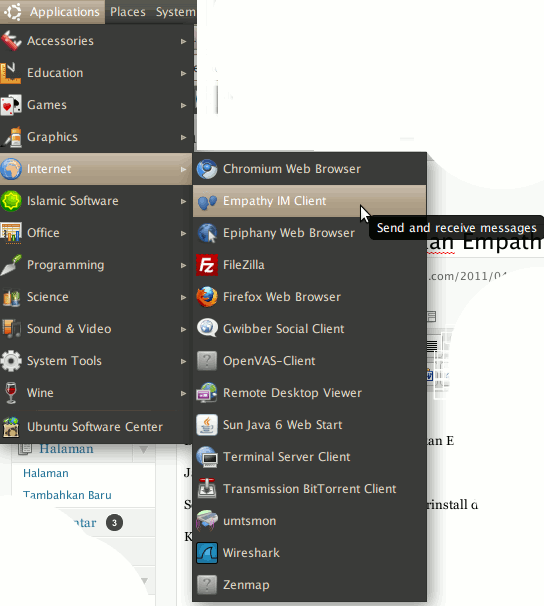
Akan muncul jendela IM Client seperti berikut :
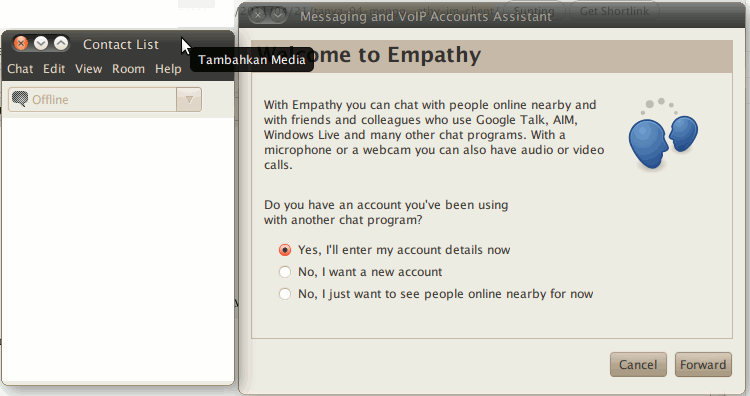
Pilih Yes, I’ll enter my account details now, anda akan dapatkan jendela berikutnya :
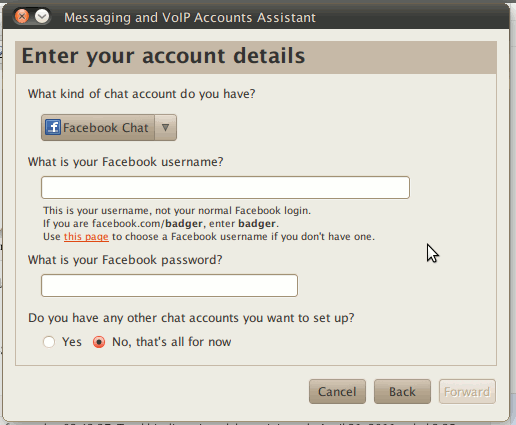
Karena kita akan menggunakan Yahoo Messenger, pilih Yahoo Messenger :
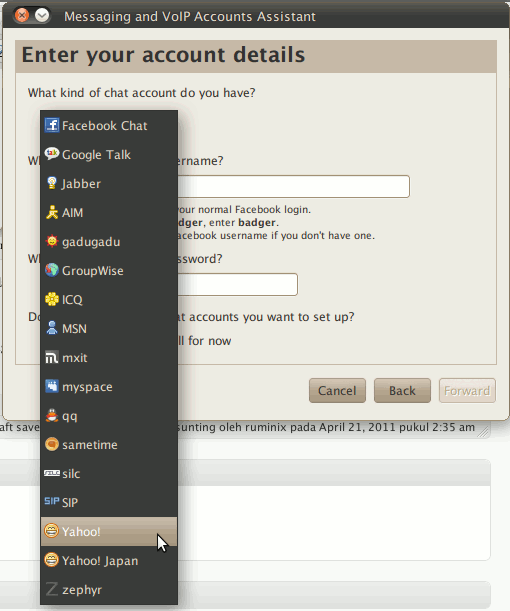
Isi detail akun anda :
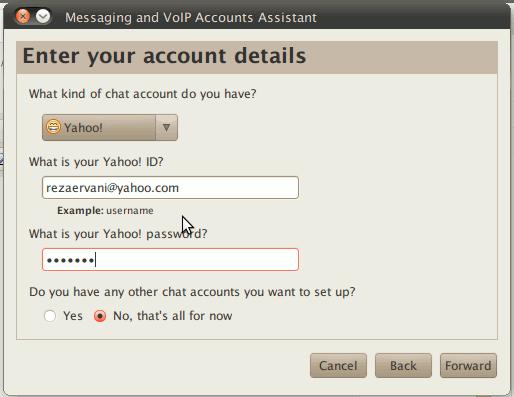
Klik Next
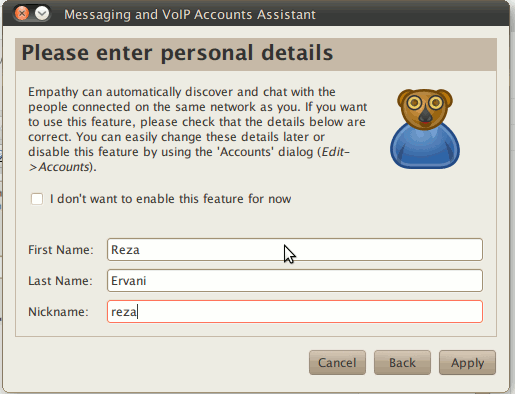
Klik Apply
Maka Jendela Empathy akan menunjukkan tampilan seperti berikut :
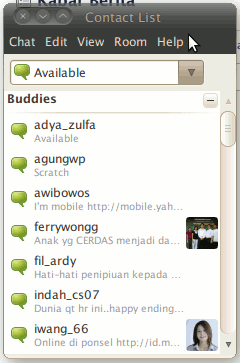
Catatan :
Jika yang muncul adalah Authentication Failed, lakukan langkah berikut :
Edit akun dengan mengklik tanda pensil, seperti tampak pada gambar ;
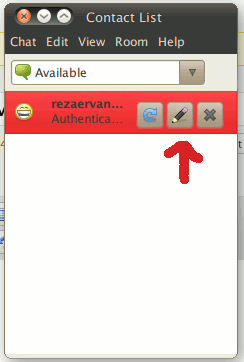
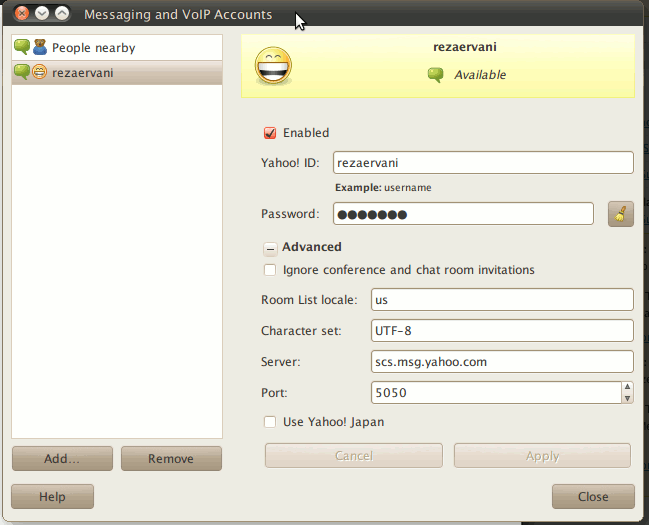
Hilangkan @yahoo pada akun anda, jadi jika tadinya username : rezaervani@yahoo.com, rubah jadi rezaervani saja.
Pastikan juga anda bisa login di website yahoo melalui browser anda (mozilla dll).
Demikian semoga bermanfaat
Terima kasih bang,,
oy software internet apalagi bang yang bisa saya berikan pada pelatihan internet dasar dengan ubuntu…?? yg jelas bs dibuat media pembelajaran.,,hehehe
wah thank’s gan tutorialnya suda bisa online lagi ni hehehehehe
makasih bgt Bang! dari kemaren q set ini tap gak berhasil. sekarang udah Berhasil >>tanpa @yahoo.co.id
sekali lagi thx bgt.
kLO Telponan ama akun Nimbuzz di windows gimana gan?